تسريع أداء اللاب توب بنظام ويندوز 10
تسريع أداء اللاب توب الذي يعمل بنظام تشغيل ويندوز 10 هو ما سنتحدث عنه اليوم في هذا المقال، حيث سنضع لكم أفضل الطرق المُتبعة لفعل ذلك، بحيث تحصل على أفضل أداء للجهاز مع زيادة سرعة الجهاز لأقصى سرعة مُمكنة. من ناحية أخرى، فإنه عند تثبيت نسخة ويندوز جديدة على جهازك، ستلاحظ أن أداء الجهاز سيكون سريعًا، لكن مع مرور الوقت والاستخدام اليومي ستلاحظ أن اللاب توب يطبح بطيئًا. عمومًا سنضع لكم بعض الخطوات التي من شأنها استعادة سرعة الجهاز وكأنك قُمت بتثبيت نسخة ويندوز جديدة، وأيضًا تحسين أداء النظام بشكل ملحوظ. قبل أن نبدأ يجب أن تعلم أن أجهزة الكمبيوتر التي تعمل بمحرك أقراص صلب من نوع HDD هي أقل في السرعة من الأجهزة الأخرى التي تعمل بقرص ساكن من نوع SSD.

تسريع أداء اللاب توب:
الخطوة الأولى ايقاف البرامج التي تعمل مع بدء تشغيل اللاب توب.
هذه الخطوة تعتبر من أهم الخطوات التي يجب اتباعها من أجل تسريع اداء اللاب توب، حيث أنه هذه البرامج والتطبيقات تجعل الويندوز يستغرق وقتًا طويلًا لبدء العمل، لأنها تعمل تلقائيًا عند البداية. لكي تتمكن من تنفيذ ذلك، فإنك ستقوم بالتوجه إلى شريط المهام في الناحية اليسرى، ثُم الضغط على السهم المُتج للأعلى ليتم عرض رموز الاشعارات الخاصة بالويندوز. ستظهر لك بعد ذلك جميع البرامج والتطبيقات التي يتم تشغيلها مع تشغيل الويندوز من البداية. ستجد برنامج الحماية الذي تستخدمه على جهازك، وعليك تركه يعمل، أما باقي البرامج قُم بالضغط كليك يمين عليها وقُم بايقافها بشكل يدوي.
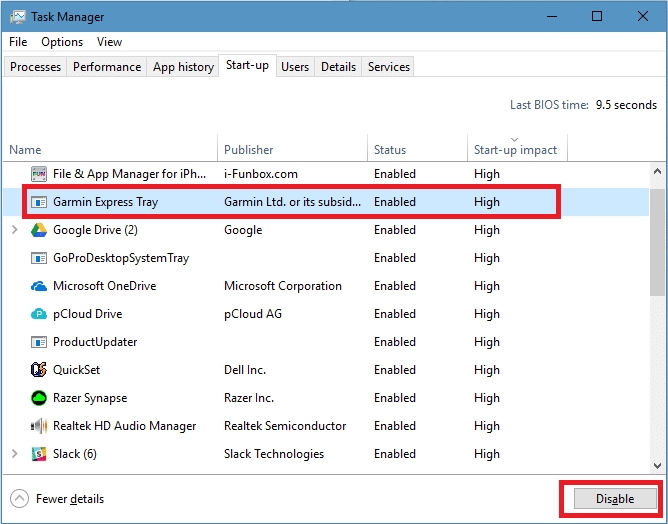
لكي تتمكن من ايقاف عمل تطبيقات المُساعدة الأخرى التي تعمل مع اقلاع الويندوز، فإنك ستقوم بالضغط كليك يمين على شريط المهام Taskbar، ثُم قُم بالضغط على إدارة المهام Task Manager. سيتم فتح نافذة المهام كما بالصورة بالأعلى، ومنها سنضغط على تبويب Start-up، حيث ستجد جميع البرامج والتطبيقات التي تعمل مع بدء تشغيل الويندوز. لكي تتمكن من ايقاف أي برنامج أو تطبيق، فإنك ستقوم بالضغط على البرنامج أو التطبيق، ثُم الضغط على زر التعطيل Disable بالأسفل، وهكذا.
الخطوة الثانية هي إلغاء تجزئة القرص الصلب Disk Defragment.
بشكل عام، فإن النسخ الحديثة من نظام تشغيل ويندوز 10 تقوم تلقائيًا بإلغاء تجزئة القرص الصلب الموجود بجهازك، لكن تقوم شركة مايكروسوفت بوضع أداة افتراضية بداخل النظام وهي أداة Disk Defragment، والتي يُمكنك استخدامها بشكل يدوي للحصول على أفضل أداء للجهاز والنظام عمومًا. بكل عام، فإن استخدام هذه الأداة يعمل على تحسين أداء اللاب توب وتسريع الجهاز عن طريق حذف المساحات الفارغة وإعادة ترتيب الملفات بادخل وحدة التخزين.
الخطوة الثالثة هي التأكد من خلو الجهاز من البرمجيات الضارة.
أي جهاز كمبيوتر سواء مكتبي أو لاب توب مُعرض لدخول الفيروسات والبرمجيات الضارة له، لذلك يتوجب عليك دومًا فحص النظام للتأكد من خلوه من هذه البرمجيات الضارة، لأنها تتسبب في حدوث مشاكل كثيرة أهمها فقدان سرعة الجهاز وثقل الأداء. في حالة كنت تعتمد على برنامج الحماية الافتراضي Windows Defender التابع للنظام، فإنك ستقوم بالدخول على اعدادات النظام Settings من قائمة البداية، ثم تتوجه إلى Update and Security، ثُم تنتقل إلى Windows Defender، ثُم توجه للأسفل لتجد Open Windows Defender. بعد فتح برنامج الحماية، فإنه يُمكنك عمل فحص سريع للجهاز أو يُمكنك عمل فحص لأجزاء مُعينة بداخل الهارد ديسك.
